Hoe Gmail en iCloud-contacten samenvoegen
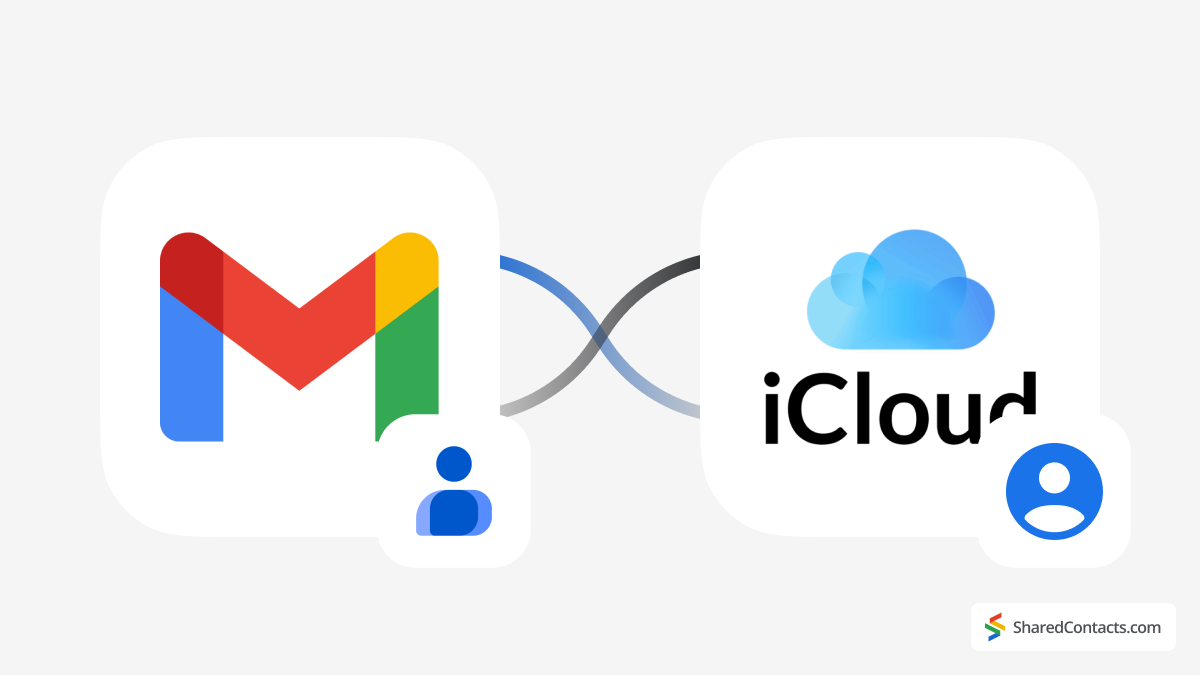
Velen van ons gebruiken een mix van apparaten en platformen - zoals een iPhone voor privé en Gmail voor werk. Dit betekent vaak dat je contacten zich dupliceren en verdeeld raken over verschillende diensten, zoals Gmail en iCloud. Alles op één plek houden kan lastig zijn, maar er zijn manieren om je contacten zonder al te veel moeite bij elkaar te brengen.
In dit artikel laten we je zien hoe je contactpersonen kunt synchroniseren tussen Gmail en iCloud met behulp van een paar verschillende methoden. Je leert hoe je contactpersonen handmatig kunt exporteren en importeren, ze rechtstreeks op je iPhone kunt synchroniseren of tools kunt gebruiken om het proces te vereenvoudigen. En als je nog een stapje verder wilt gaan - vooral voor professionele samenwerking - zijn er tools zoals Shared Contacts Manager kan je niet alleen helpen bij het synchroniseren, maar ook bij het delen en beheren van contacten tussen teams. Aan het einde van de rit heb je één georganiseerde lijst met contactpersonen die op al je apparaten werkt - en als je geavanceerde functies voor delen en samenwerken nodig hebt, weet je precies waar je moet zijn.
Hoe Gmail-contacten synchroniseren met iCloud
Als je je Gmail-contacten wilt samenvoegen met iCloud, is het proces eenvoudig. Je hebt een computer met een browser, de gegevens van je Gmail-account en de inloggegevens van iCloud nodig. Hier lees je hoe je het stap voor stap doet:
Contactpersonen exporteren uit Gmail
- Open een browser op je computer en ga naar Google Contacten. Als u nog niet bent aangemeld, log dan in met uw Gmail-account referenties. Zodra je bent aangemeld, zie je al je Google-contactpersonen in de lijst.
- Als je specifieke contactpersonen nodig hebt, selecteer je ze afzonderlijk door de vakjes naast hun naam aan te vinken. Als je alle contactpersonen wilt, klik je op het selectievakje boven aan de lijst om alles te selecteren. Klik op de menu met drie punten (Meer acties) aan de rechterkant van het scherm. Selecteer in het vervolgkeuzemenu Exporteer.
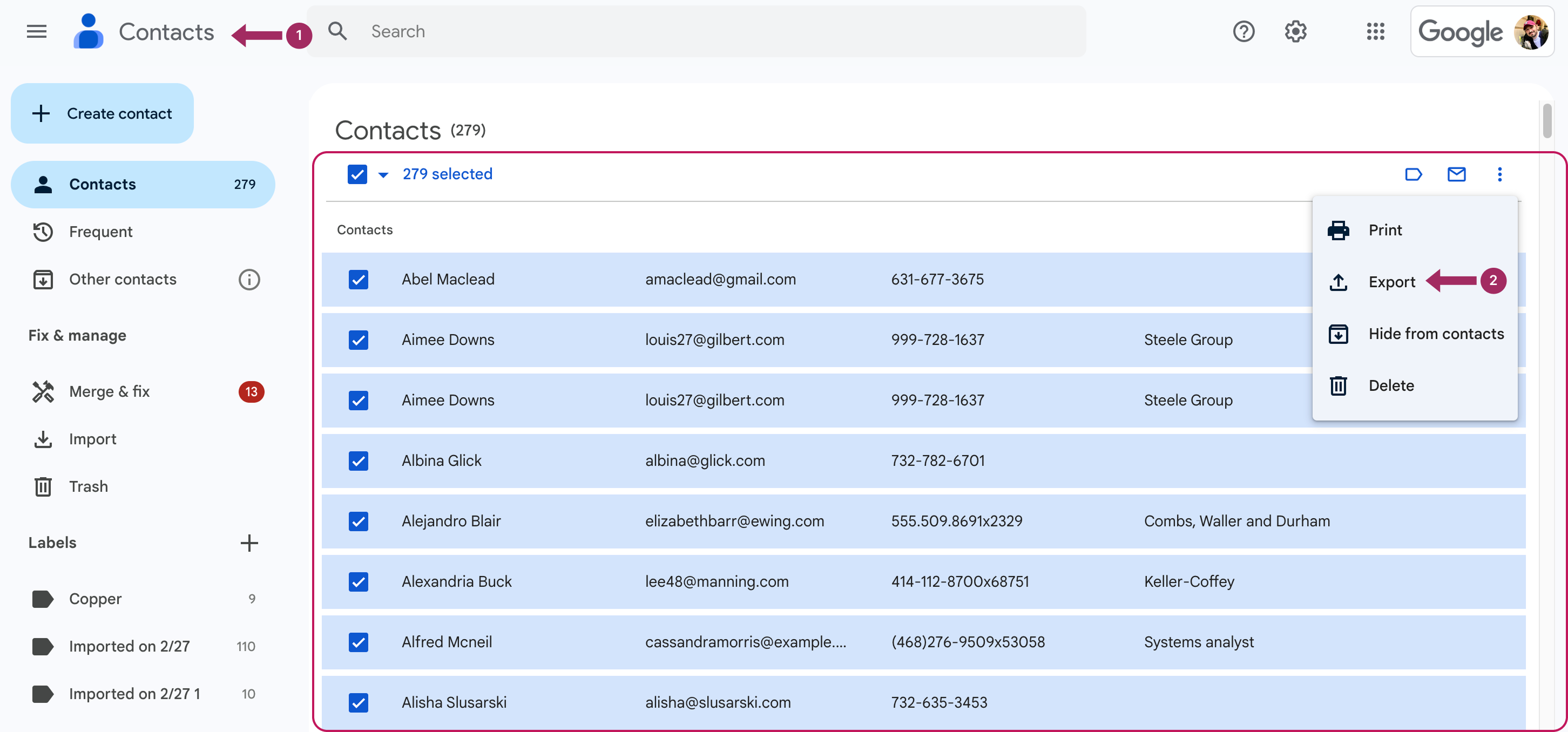
- Kies in het volgende venster vCard (voor iOS-contactpersonen) als indeling. Dit is de beste optie voor het samenvoegen van Gmail- en iCloud-contacten.
- Klik op Exporteer. Er wordt een bestand met de naam contacts.vcf opgeslagen op de harde schijf van je computer.
Contactpersonen importeren in iCloud
Nu moet je deze contactpersonen overzetten van je harde schijf naar een iCloud-account. Volg de onderstaande stappen om ze te importeren:
- Open een nieuw tabblad in uw browser en ga naar iCloud.com.
- Log in met je Apple ID als daarom wordt gevraagd.
- Klik op de Contacten app om het te openen.
- Klik in de app Contacten op de knop + pictogram in de rechterbovenhoek en selecteer Contact importeren... .
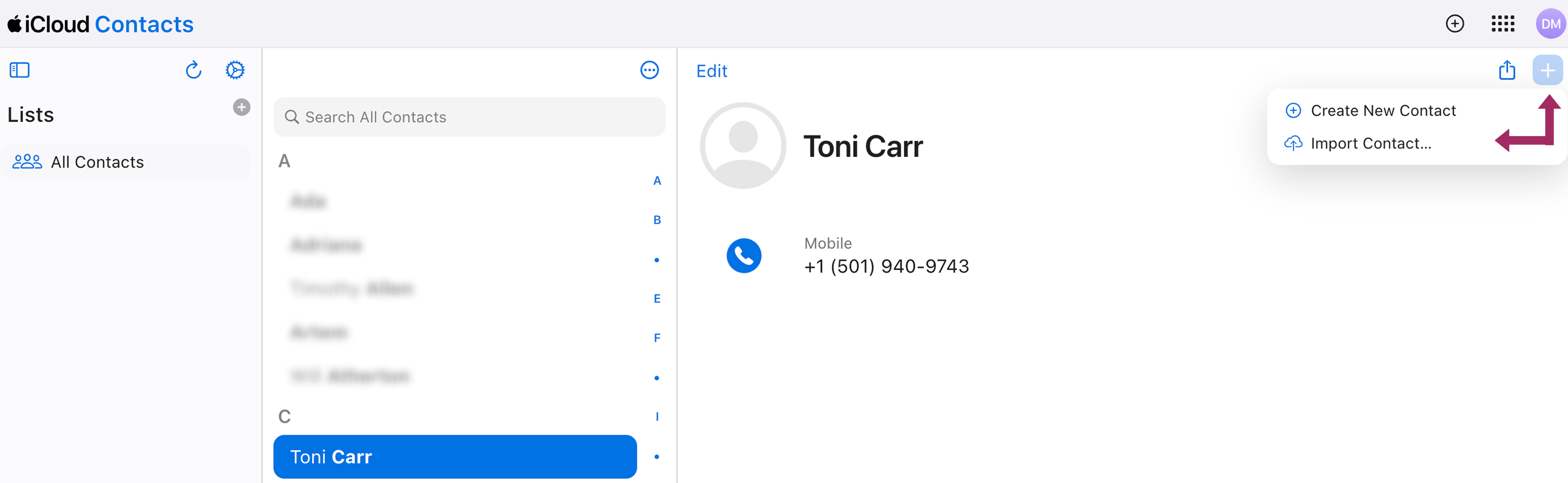
- Zoek de contacten.vcf bestand dat je eerder hebt geëxporteerd uit Google Contacten en selecteer het.
- Klik op Open of uploaden om de vcf bestand.
Controleer de iCloud- en Gmail-synchronisatie
Zodra het uploaden is voltooid, verschijnen je Google-contactpersonen in je lijst met iCloud-contactpersonen. Deze contactpersonen worden nu automatisch gesynchroniseerd met elk apparaat dat is verbonden met je iCloud-account, zoals je iPhone, iPad of Mac. Je kunt je contactpersonen beheren in Gmail of iCloud, er een back-up van maken of ze gebruiken in apps van derden. Dat is het! Je contactpersonen zijn nu gesynchroniseerd met iCloud en je hebt een gezamenlijke lijst met contactpersonen op al je apparaten.
Hoe Gmail-contactpersonen en iCloud samenvoegen met een iPhone
Als je voornamelijk een iPhone of iPad gebruikt, kan het samenvoegen van je Gmail- en iCloud-contacten nog handiger zijn. Door je Gmail-account toe te voegen aan je iPhone en synchronisatie van contacten in te schakelen in de systeemvoorkeuren van je apparaat, kun je je contacten met slechts een paar tikken synchroniseren met iCloud. Hier lees je hoe je dat doet in :
- Open de Instellingen app op je iPhone.
- Scroll naar beneden en tik op Apps.
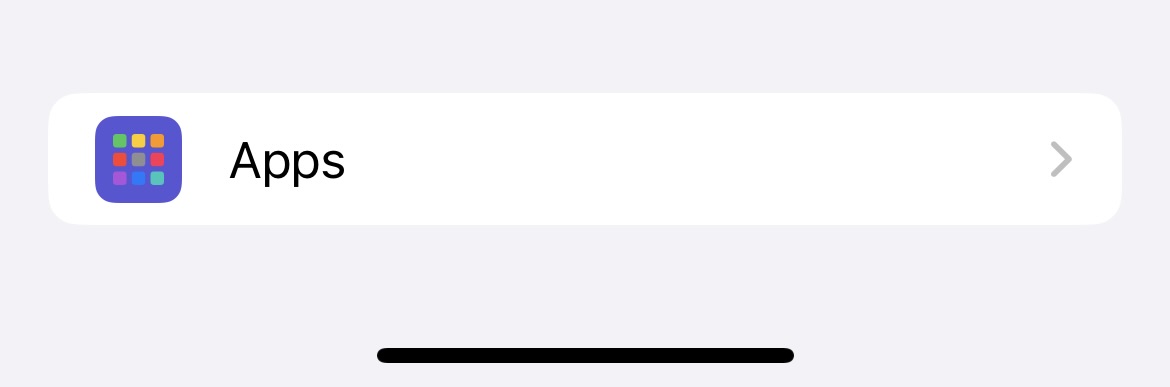
- Tik op ContactenSelecteer vervolgens Contacten Accounts.
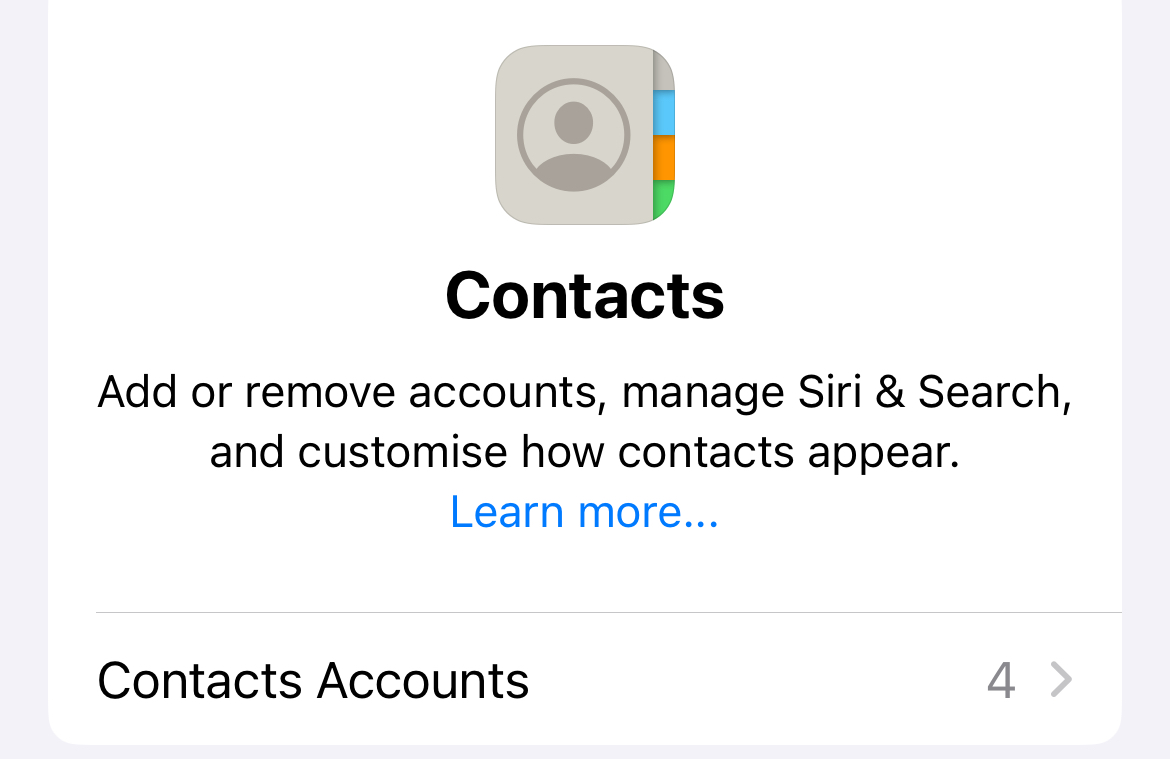
- Tik op Account toevoegen als het er nog niet bij staat. Kies in de lijst met e-mailservices Google.
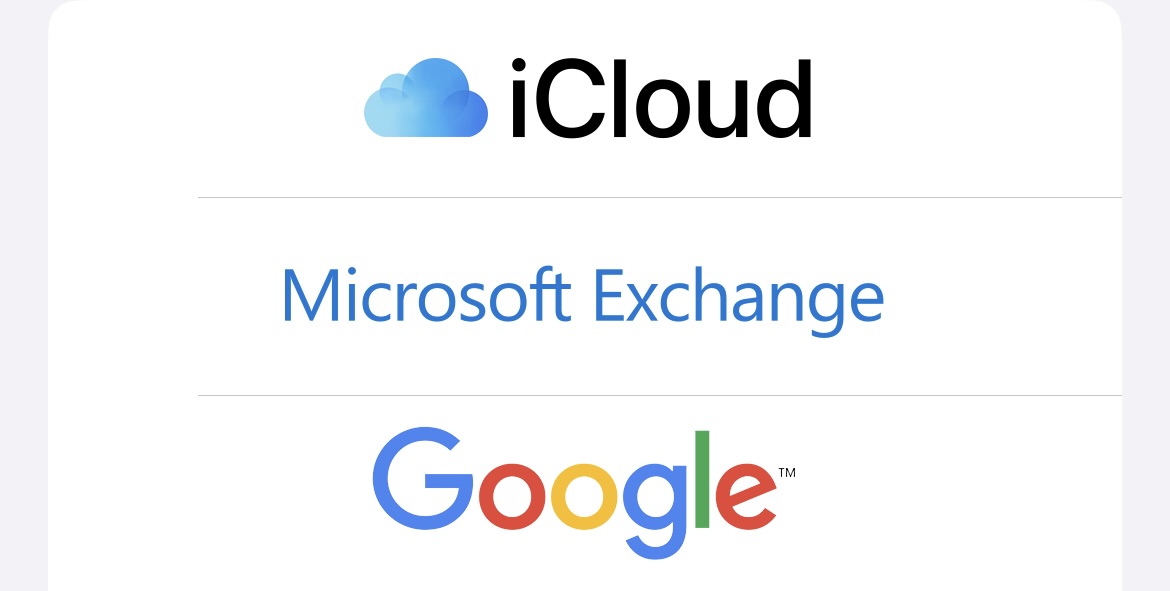
- Voer uw Gmail-adres en wachtwoord en tik op Volgende. Volg de aanwijzingen om het aanmeldingsproces te voltooien.
- Zorg ervoor dat de Contacten aan staat. Zo weet je dat je Google-contacten zullen synchroniseren met je iPhone. Optioneel kun je ook het volgende inschakelen Mail als je toegang wilt tot je Gmail e-mails op je iPhone.
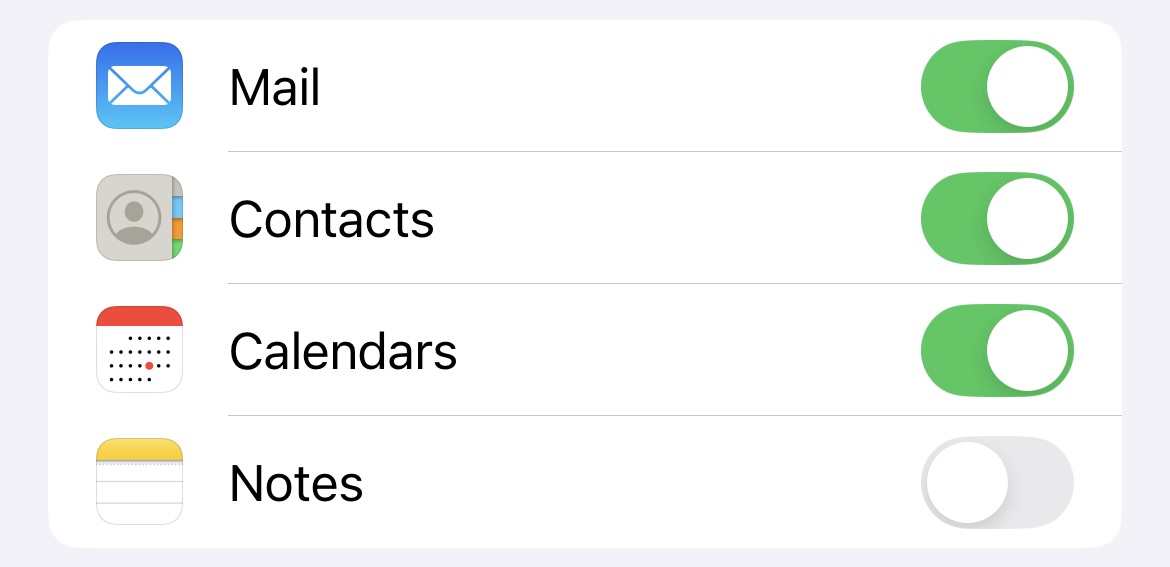
- Tik op Sla in de rechterbovenhoek om de synchronisatie van je contactpersonen met iCloud te voltooien.
Je Gmail-contacten zouden nu gesynchroniseerd moeten zijn met iCloud-contacten. Deze contactpersonen worden ook gesynchroniseerd op alle apparaten die zijn verbonden met je iCloud-account, zoals je iPad of Mac. Zodra uw contactpersonen zijn gesynchroniseerd tussen iCloud en Google, kunt u ze bekijken en bewerken, contactpersonen toevoegen of bijwerken op elk platform of apparaat, en dankzij de contactpersoonssynchronisatie veranderen ze overal.
Hoe iCloud-contacten delen met apps van derden

Hoewel het synchroniseren van Gmail- en iCloud-contacten je een eengemaakte lijst met contactpersonen op verschillende apparaten geeft, voldoet het niet altijd aan de behoeften van professionele samenwerking. Voor teams of bedrijven is het snel en efficiënt delen en beheren van contactpersonen vaak een van de belangrijkste aspecten van hun werk, en gebruikers kunnen een dergelijke functionaliteit niet bereiken met wat ze hebben ingebouwd.
Er zijn echter altijd toepassingen te vinden die geavanceerde functies bieden, zoals Google-contacten delentools voor teamsamenwerking en verbeterde productiviteitsopties. Een daarvan is Shared Contacts Manager, een eenvoudige applicatie die is ontworpen om op natuurlijke wijze samen te werken met Google Workspace, waardoor contactbeheer eenvoudiger wordt en er meer samenwerking is.
Shared Contacts Manager en de functies voor het delen van contactpersonen vereenvoudigen het beheer van contactpersonen en verbeteren de samenwerking binnen een team. Met deze app kun je eenvoudig je Google-contacten delen met collega's, zodat iedereen in realtime toegang heeft tot dezelfde actuele informatie. Alle wijzigingen in gedeelde contacten worden gesynchroniseerd voor alle teamleden, waardoor het risico van verouderde informatie wordt geëlimineerd. De app werkt op iOS, Android en webbrowsers, waardoor het een veelzijdige oplossing is voor teams die verschillende apparaten gebruiken. De app bevat ook geavanceerde samenwerkingstools, waarmee je rollen en machtigingen kunt toewijzen om te bepalen wie je contactpersonen kan bewerken of alleen kan bekijken.
Daarnaast integreert Shared Contacts Manager direct met het Google Workspace ecosysteem, zodat iedereen nieuwe contacten kan toevoegen en toegang heeft tot gedeelde contactgroepen, waar ze die ook nodig hebben. Deze combinatie van functies maakt deze applicatie een hulpmiddel van onschatbare waarde voor teams die hun productiviteit willen verhogen en georganiseerd willen blijven.



1 Reactie
Heel erg bedankt, het is me gelukt om al mijn contacten te synchroniseren van mijn gmail naar mijn iCloud-account, de gegeven informatie is erg nuttig.